发布时间:2022-08-30 17: 25: 32
品牌型号:MacBook Pro 2020款
系统: MacOs 11.6.5
软件版本:Tuxera NTFS for Mac
很多用户想格式化移动硬盘,但是发现把硬盘插入mac后不读取,这是怎么回事呢?面对格式化硬盘时,可以选择的格式有很多,对于小白用户是发懵的,不知道哪个格式是适合自己的,更不知道选择哪个好。本文就来教大家mac外置硬盘读不出来怎么解决以及mac硬盘格式化选哪个。
一、mac外置硬盘读不出来怎么解决
Mac无法读取外置磁盘的原因有很多,解决办法可以参考下文:
1、拓展坞损坏
Mac的接口并不是那么丰富,尤其是对MacBook Air用户,想要使用传统接口的外置硬盘就必须使用拓展坞。在购买拓展坞时,一定要挑选品牌,切莫贪小便宜购买三无电子产品。Mac外置硬盘读不出来,不排除拓展坞的损坏,可以尝试更换拓展坞,再插入硬盘查看是否可以读取。当然也有可能是外置硬盘自身的损坏,用户可以更换电脑自行排查。

2、移动硬盘损坏
如果使用的是机械结构的外置磁盘,遇到了潮湿、震荡等恶劣环境,可能造成磁盘损坏,具体的排查和修复方法请看下文。
1)使用的工具是Tuxera NTFS for Mac,下载安装Tuxera NTFS for Mac,可以通过此链接(https://www.ntfsformac.cc/)免费下载。
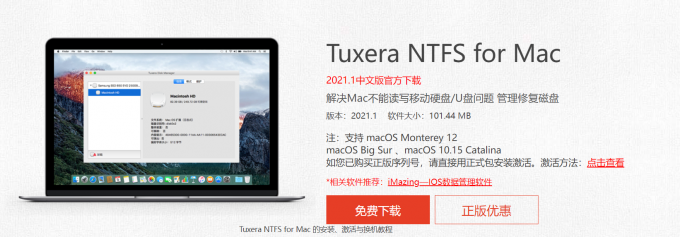
2)下载安装完成后,可以在系统偏好设置中看到图3所示的软件图标,在此处运行该软件。
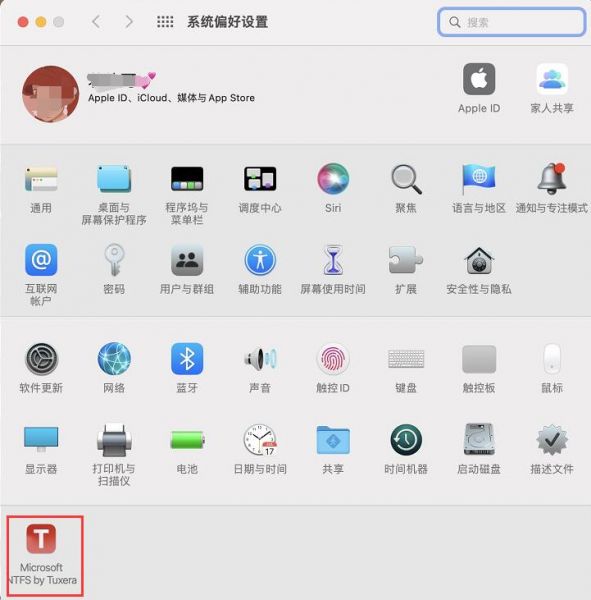
3)运行软件后,在软件界面选择“卷”,点击下方“Disk Manager”。
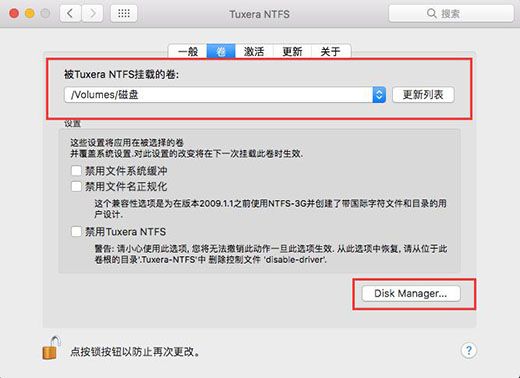
4)选择“维护”,此处可以检查磁盘是否损坏,并且予以修复。如果你的磁盘疑似损坏,可以尝试此功能。
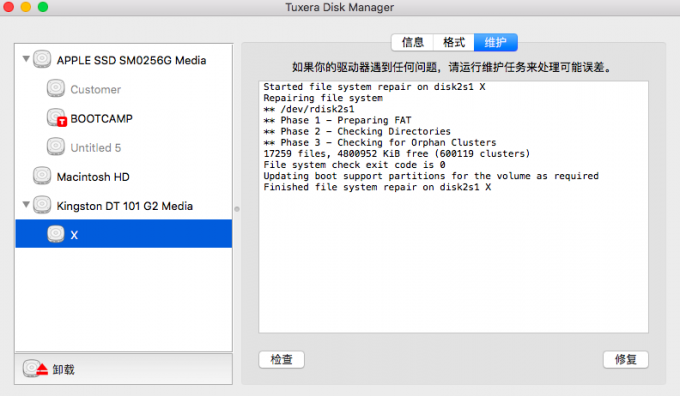
二、mac硬盘格式化选哪个
苹果格式化移动硬盘一般会选择NTFS、exfat、apfs等格式的方案,这些文件系统各有优势,本文给大家总结了三者优势,用户可以参考文章内容选择。
1、NTFS文件系统的优势:
更好的磁盘空间管理。减少空间浪费。通过文件加密提高可靠性和安全性。小数据集群。压缩数据以节省磁盘空间。能够为单个文件和文件夹创建权限。能够读取/写入大于32GB的文件,最大分区大小。
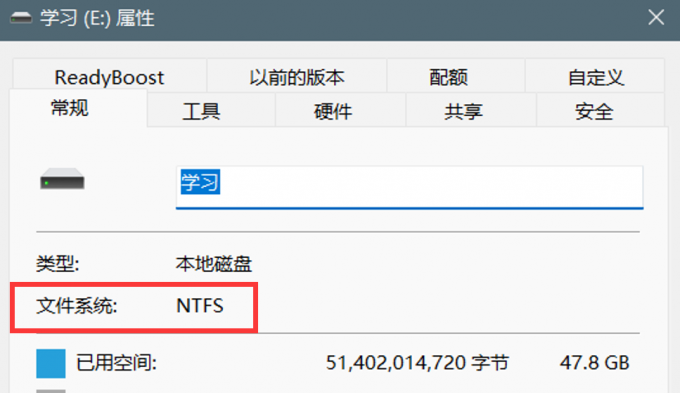
2、exFAT文件系统的优势:
U盘最佳格式,可以在Windows和Mac OS上使用。能够创建大于32GB的分区。更好的磁盘空间管理。能够读/写大于4GB的文件。因此,如果您的USB闪存驱动器容量大于32GB,则应选择NTFS或exFAT。除此之外,您应该选择适合您工作的格式。例如,如果您在多个操作系统上使用U盘或者移动硬盘,那么使用exFAT会更好。
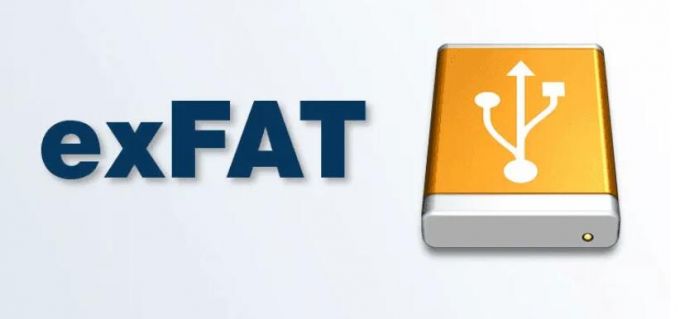
3、apfs文件系统的优势:
macOS 10.13 后续版本使用的文件系统。在确保可靠性的基础上优化性能,该系统的核心为增加了加密功能。为固态硬盘优化,现为配备固态硬盘的 Mac 电脑的默认文件系统。“APFS支持三种模式的加密:
1、不加密。
2、适用于元数据和用户数据的单密钥加密。
3、适用于元数据、文件,甚至文件中特定部分的多密钥加密。
此外,APFS还包含其他改善和新功能,例如稀疏文件、改进的TRIM操作,内建对扩展属性的支持等。
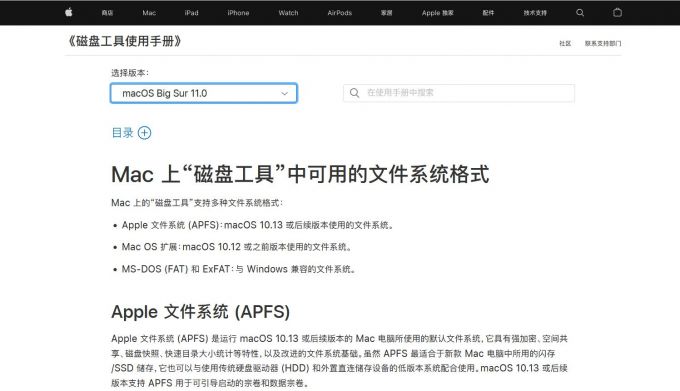
总的来说,如果是Mac用户,建议格式化为APFS格式,APFS不仅适合mac电脑所用的闪存存储,还可以与传统硬盘驱动器和外置直连储存设备的低版本系统配合使用。
三、mac如何格式化磁盘为指定格式
上文向大家介绍了mac格式化硬盘应该选择什么格式,但是很多小伙伴还不会格式化磁盘为指定格式,这里作者就给大家提供两种格式化硬盘为指定格式的方法。
1、使用磁盘工具
1)在启动台找到“其他”文件夹,打开“磁盘工具”。
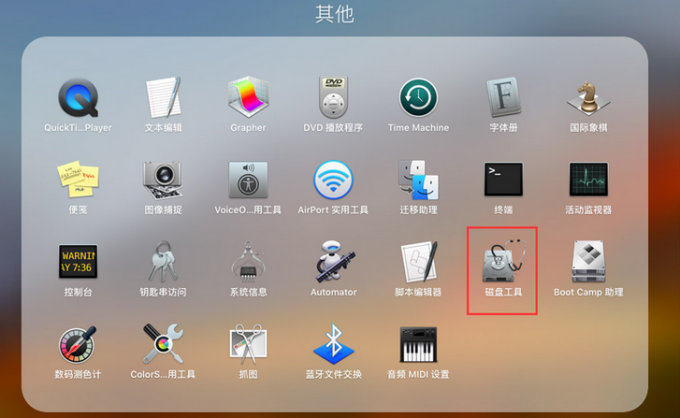
2)在左侧选择需要格式化为其他格式的硬盘,点击上方“抹掉”。
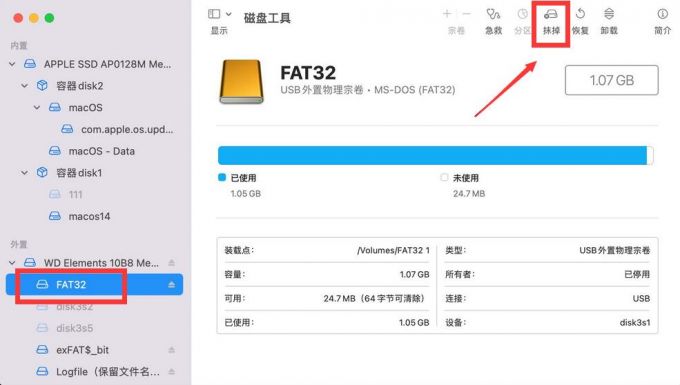
3)在弹出的确认框,更改格式为需要的格式,mac用户可以选择“MacOS扩展”,点击“抹掉”,稍等片刻即可。
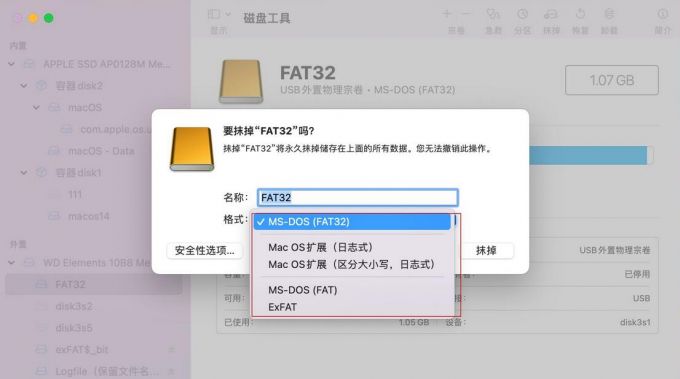
2、使用Tuxera NTFS for Mac
1)在“系统偏好”中运行Tuxera NTFS for Mac,点击“格式”。
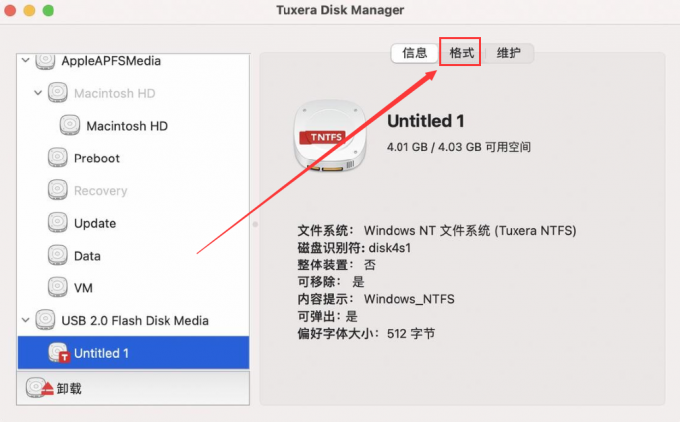
2)在“格式”界面,选择需要格式化的移动硬盘,下拉“文件系统”选择需要的格式,设置卷名称,点击格式化即可。
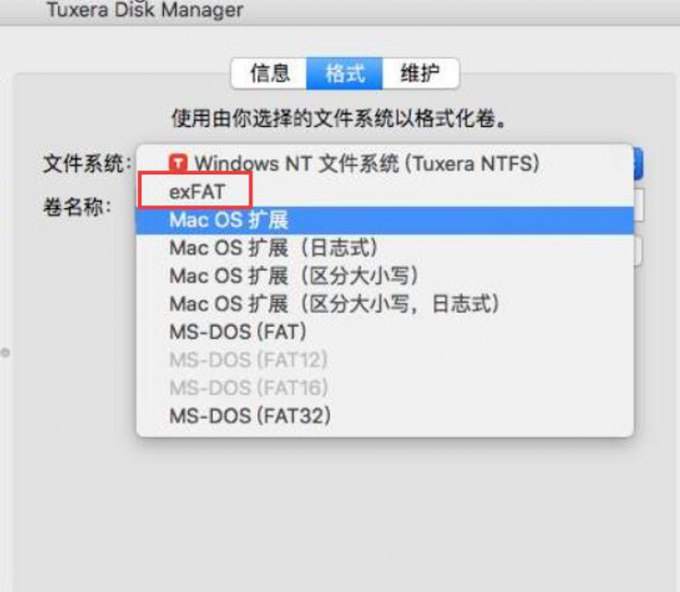
四、总结
本文为大家介绍了maac外置硬盘读不出来怎么解决,以及mac硬盘格式化选哪个。每种格式都有自己的优缺点,建议大家选择适合自己的就可以,切莫盲目跟风。另外部分小伙伴不会格式化硬盘,本文也给出了教程,如果你觉得Tuxera NTFS for Mac不错的话,那就赶紧下载尝试吧。
展开阅读全文
︾